Najlepsze sposoby 4 na zresetowanie hasła ekranu blokady Androida
Telefony z Androidem mają możliwość blokowania ekranu za pomocą kodu PIN, wzoru lub hasła. Ma to na celu zapewnienie bezpieczeństwa telefonu i zapobieganie niechcianym włamaniom. Kody PIN i wzory są dość łatwe do zapamiętania, ale często zapomina się hasła ekranu blokady Androida. Telefon zostanie zablokowany, jeśli ktoś kilkakrotnie wprowadzi błędne hasło. Wtedy często zadaje się pytanie: „Jak zresetować hasło do Androida?”
Urządzenie staje się niedostępne i wymaga zresetowania hasła Androida. Ale nie ma na to łatwego sposobu. Albo trzeba mieć konto Gmail, albo zapomnieć o odzyskaniu danych Androida. Dzisiaj przedstawimy, jak resetować hasła Androida i nauczymy 4 przydatne sposoby. Można ich użyć do zresetowania hasła Androida i ponownego użycia telefonu. Ale jeśli ktoś musi wykonać przywracanie fabryczne, musi polegać na kopiach zapasowych, aby odzyskać dane. Teraz zacznijmy od pierwszego sposobu i dowiedz się, jak zresetować hasło telefonu z Androidem.
- Rozwiązanie 1: Bezpośredni sposób na odblokowanie hasła Androida: DrFoneTool – Odblokowanie ekranu (Android)

- Rozwiązanie 2: Używanie Google do resetowania hasła Androida
- Rozwiązanie 3: Korzystanie z Menedżera urządzeń Android
- Rozwiązanie 4: Zresetuj hasło Androida z przywróceniem ustawień fabrycznych
DrFoneTool – Odblokowanie ekranu (Android): bezpośredni sposób na odblokowanie telefonu
Korzystanie z DrFoneTool – Odblokowanie ekranu (Android) to bezpośredni sposób na zresetowanie hasła i odblokowanie telefonu w systemie Android. Nie ma napięcia związanego z utratą danych, a to oprogramowanie do odblokowywania telefonu działa dla różnych systemów zamków. Może zresetować hasło, wzór, kod PIN i blokadę odcisku palca Androida w mniej niż 5 minut. Jest prosty w obsłudze i nie wymaga żadnej wiedzy technicznej.
Wondershare oferuje 100% bezpieczeństwa, ponieważ upoważnia tylko do dostępu. Jest prosty i przyjazny dla użytkownika i zachowuje wszystkie dane na urządzeniu z Androidem (tylko Samsung i LG) w stanie nienaruszonym.

DrFoneTool – Odblokowanie ekranu (Android)
Wejdź do zablokowanych telefonów z Androidem w ciągu kilku minut
- Dostępne są 4 typy blokady ekranu: wzór, PIN, hasło i odciski palców.
- Łatwo usuń ekran blokady; Nie musisz rootować swojego urządzenia.
- Odblokuj ponad 20,000 XNUMX modeli telefonów i tabletów z Androidem.
- Zapewnij konkretne rozwiązania do usuwania, aby obiecać dobry wskaźnik sukcesu
Jak zresetować hasło telefonu z Androidem za pomocą DrFoneTool – Odblokowanie ekranu (Android)
Krok 1: Wybierz „Odblokuj ekran”
Otwórz program. Następnie wybierz i kliknij „Odblokuj ekran” po prawej stronie okna. Dzięki tej opcji możesz zresetować hasło w Androidzie i usunąć blokadę kodu PIN, hasła, wzoru i odcisków palców.

Teraz połącz telefon z Androidem z komputerem i wybierz model urządzenia z listy, aby kontynuować.

Krok 2: Aktywuj tryb pobierania
Musisz przełączyć urządzenie w tryb pobierania. W tym celu postępuj zgodnie z instrukcjami podanymi przez Wondershare:
- 1. Wyłącz urządzenie z Androidem
- 2. Stuknij i przytrzymaj jednocześnie przycisk zmniejszania głośności wraz z przyciskiem zasilania i domu
- 3. Teraz dotknij przycisku zwiększania głośności, aby rozpocząć tryb pobierania

Krok 3: Pobierz pakiet odzyskiwania
Po wejściu w tryb pobierania program automatycznie rozpocznie pobieranie pakietu odzyskiwania. Musisz trzymać konie, aż się zakończy.

Krok 4: Usuń hasło Androida bez utraty danych
Wkrótce zakończy się pobieranie pakietu odzyskiwania. Następnie program zaczyna usuwać ekran blokady. Po zakończeniu procesu możesz uzyskać dostęp do wszystkich swoich danych na urządzeniu z Androidem i zresetować hasło do Androida.

Te proste kroki zapewnią, że możesz łatwo zabezpieczyć ekran blokady Androida, bez żadnych obaw. Nie musisz się martwić o utratę danych, a zresetujesz swój telefon z Androidem. Nawet jeśli zapomniałeś hasła do Androida i myślisz o ponownym uruchomieniu telefonu z Androidem, te proste wskazówki pomogą.
Jak zresetować hasło Androida za pomocą Google
Aby zresetować hasło Androida za pomocą Google, konieczne jest zapamiętanie hasła i identyfikatora Google. Konto Google musi być również aktywowane w telefonie. Ponadto ta metoda działa tylko na urządzeniach z systemem Android 4.4 lub starszym. Wykonaj poniższe czynności, aby zresetować hasło Androida.
Krok 1: Uzyskaj dostęp do loginu Google
Wprowadź nieprawidłowe hasło 5 razy, aż urządzenie z Androidem wyświetli komunikat „Zapomniałeś hasła?” podpowiedź. Kliknij kartę i wybierz „Wprowadź dane konta Google”.
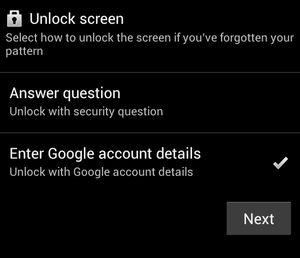
Krok 2: Wprowadź dane uwierzytelniające i zresetuj hasło do Androida
Teraz wprowadź identyfikator Google i hasło i zaloguj się. Będziesz mógł zresetować hasło w Androidzie i uzyskać dostęp do telefonu.

Jak zresetować hasło Androida za pomocą Menedżera urządzeń Android
Chociaż Odblokowywanie Menedżera urządzeń Android działa dla większości wersji Androida, przesłanką do korzystania z tej metody jest to, że mamy już włączony Menedżer urządzeń Android w telefonie. Poniżej znajdują się proste kroki, aby zresetować hasło Androida.
Krok 1: Iść do Menedżer urządzeń Android na swoim komputerze i zaloguj się na swoje konto Google.

Krok 2: Po zalogowaniu wybierz urządzenie z Androidem, którego hasło chcesz zresetować. Pokaże ci trzy opcje: Ring i Lock Erase. Kliknij Zablokuj.

Krok 3: Następnie pojawi się nowe okno do wprowadzenia nowego hasła. Postępuj zgodnie ze wskazówkami, aby potwierdzić nowe hasło i zablokować telefon z Androidem.

Krok 4: Teraz możesz użyć nowego hasła do odblokowania telefonu z Androidem. Po odblokowaniu przejdź do Ustawień, aby zresetować hasło Androida do ekranu blokady.
Jak zresetować hasło telefonu z Androidem za pomocą przywracania ustawień fabrycznych?
Tej metody można użyć, gdy nie działają żadne inne sposoby resetowania hasła systemu Android. Spowoduje to usunięcie wszystkich danych, więc lepiej jest wcześniej utworzyć kopie zapasowe. Teraz wykonaj kroki, aby Android zresetować hasło.
Krok 1: Rozpocznij przywracanie ustawień fabrycznych.
Wyłącz urządzenie z Androidem. Naciśnij i przytrzymaj przycisk zasilania + przycisk home + przycisk zwiększania głośności. Spowoduje to uruchomienie trybu przywracania, aby rozpocząć przywracanie ustawień fabrycznych.

Krok 2: Przywracanie ustawień fabrycznych
Teraz użyj przycisku głośności +/-, aby przejść do opcji „Wipe Data / Factory Reset” i naciśnij przycisk zasilania, aby ją wybrać. Poczekaj, aż proces się zakończy.
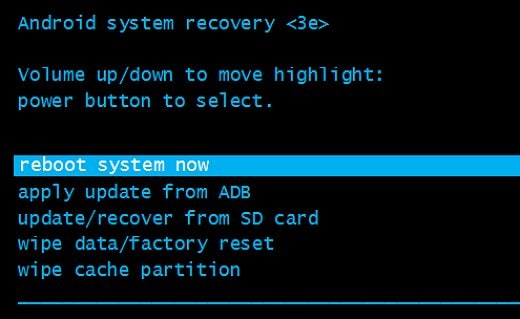
Krok 3: Uruchom ponownie i zresetuj hasło.
Z dostępnych opcji wybierz „Uruchom ponownie system teraz”. Po włączeniu urządzenia z Androidem będziesz mógł zresetować hasło Androida.

Ostatnie Artykuły:

